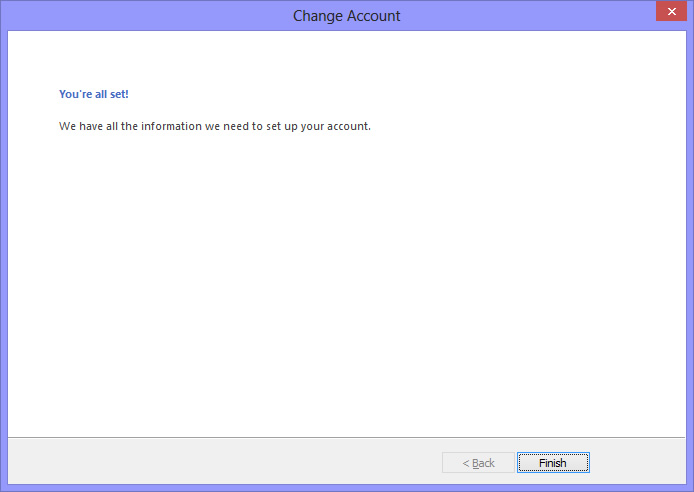Clique em File (Arquivo),

Clique em Account Setings (Configurações de Conta).
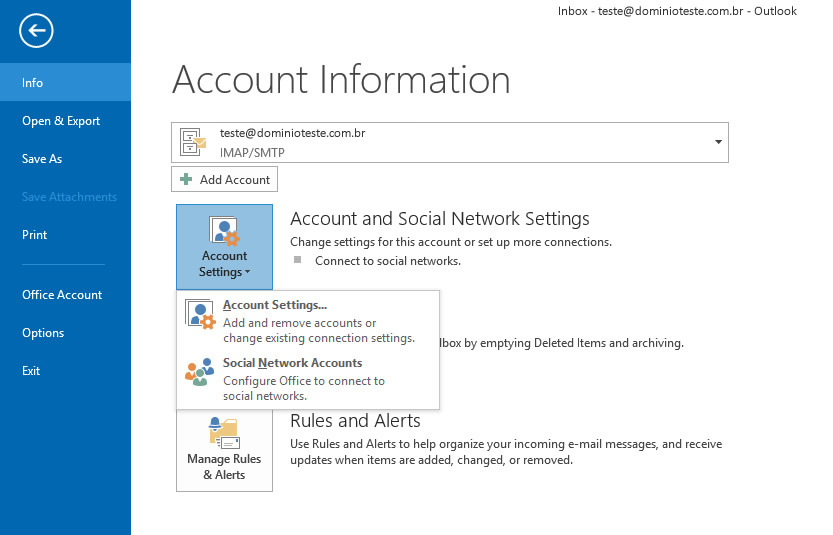
Na guia Email, clique no botão New.. (Novo...)
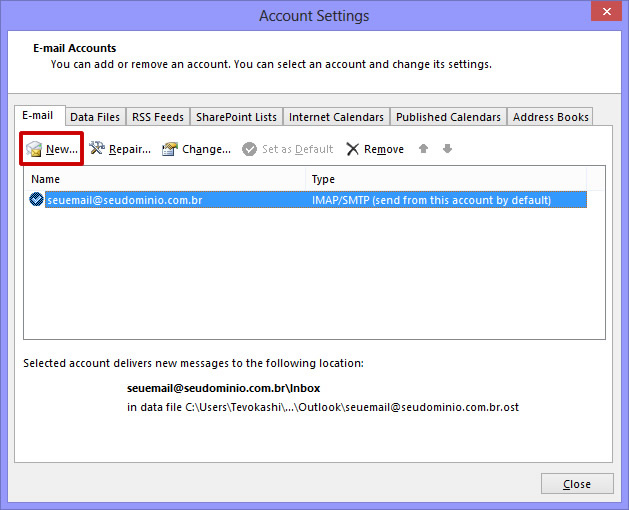
Marque a opção Manual setup or additinal server types (Definir manualmente as configurações do servidor ou tipos de servidor adicionais) e clique no botão Next (Avançar).
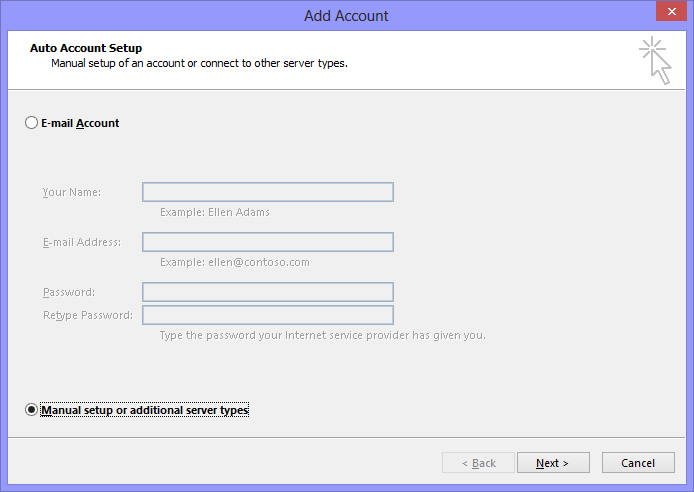
Selecione a opção POP or IMAP (POP ou IMAP) e clique no botão Next (Avançar).
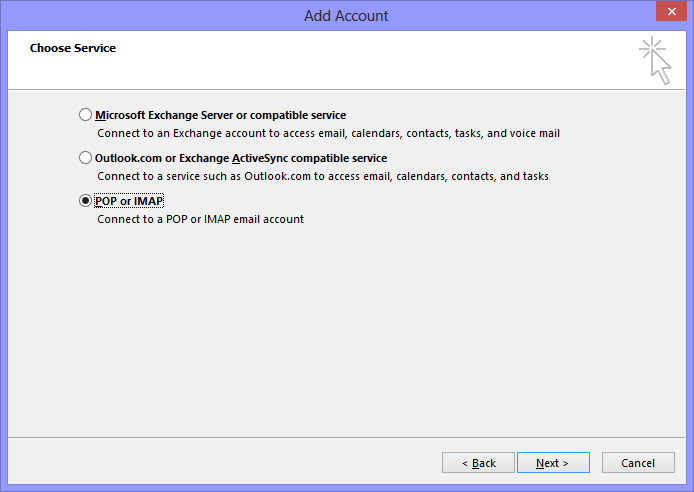
Preencha os campos:
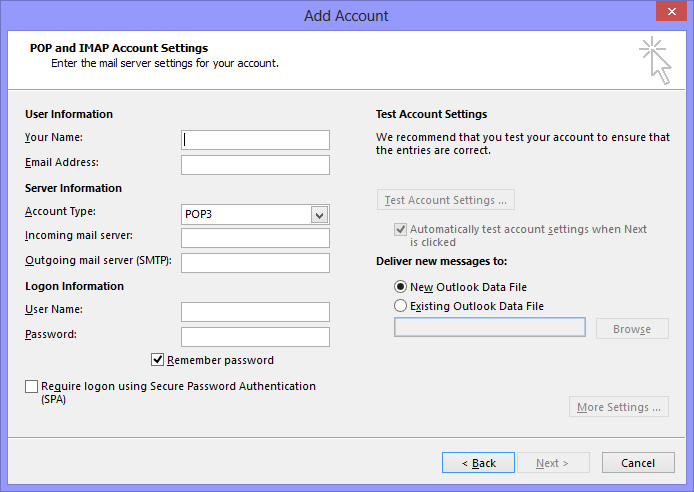
Depois, clique no botão More Settings... (Mais configurações...).
Clique na guia Outgoing Server (Servidor de saída) e habilite a opção My outgoing mail server (SMTP) requires authentication (Meu servidor de saída (SMTP) requer autenticação).
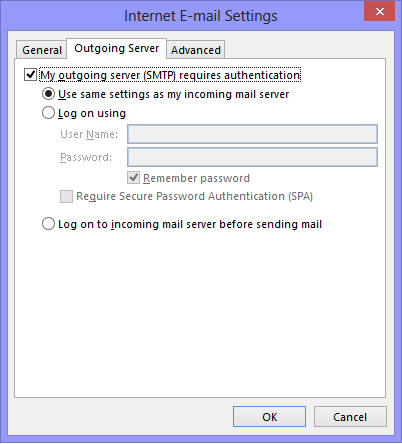
Clique na guia Advanced (Avançado) e altere a porta do Servidor de saída (SMTP) para 587 e em seguida clique em OK.
Nessa guia você também pode definir após quanto tempo depois de baixadas as mensagens para seu computador as mesmas serão excluídas do servidor. Sugerimos que NãO MARQUE esta opção, assim sua caixa de mensagens ficará sempre com a capacidade máxima.
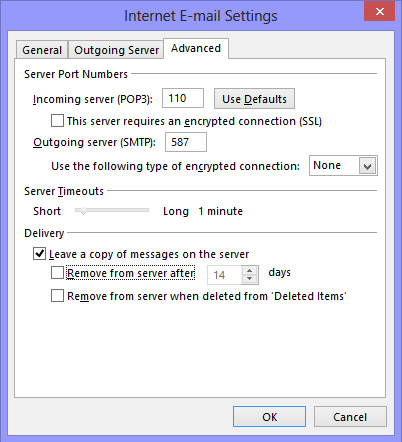
Clique no botão Next (Avançar) para finalizar a criação de sua conta.
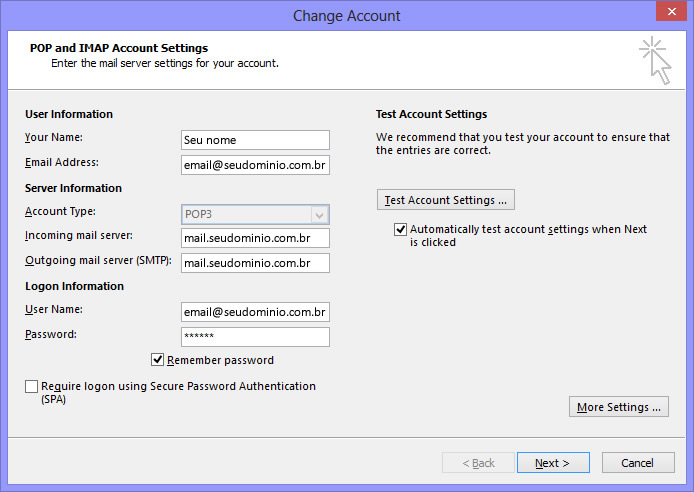
Verifique se a conta consegue autenticar como na imagem abaixo:
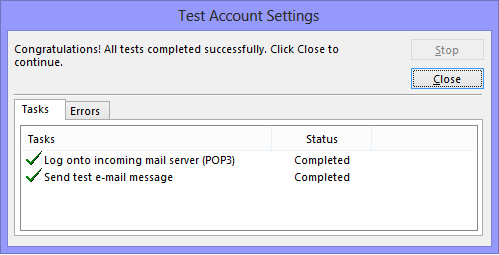
Em, caso de falha confira sua senha está correta, se não lembrar sua senha, basta cadastrar uma nova senha.
Pronto! A sua conta já está configurada. Clique no botão Finish (Concluir).